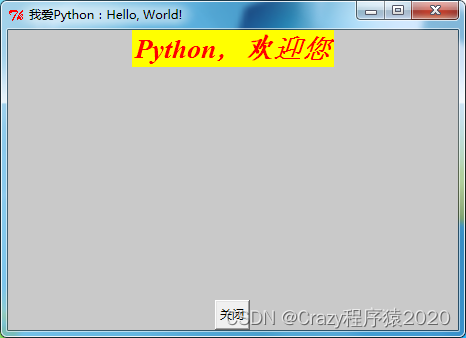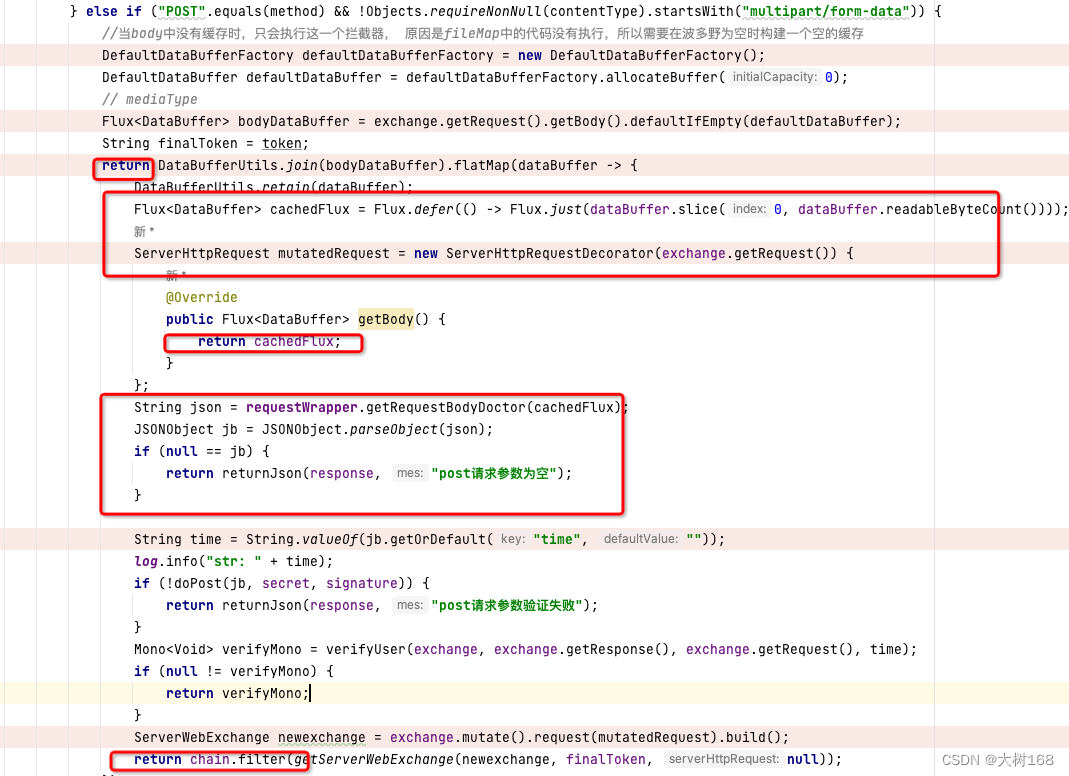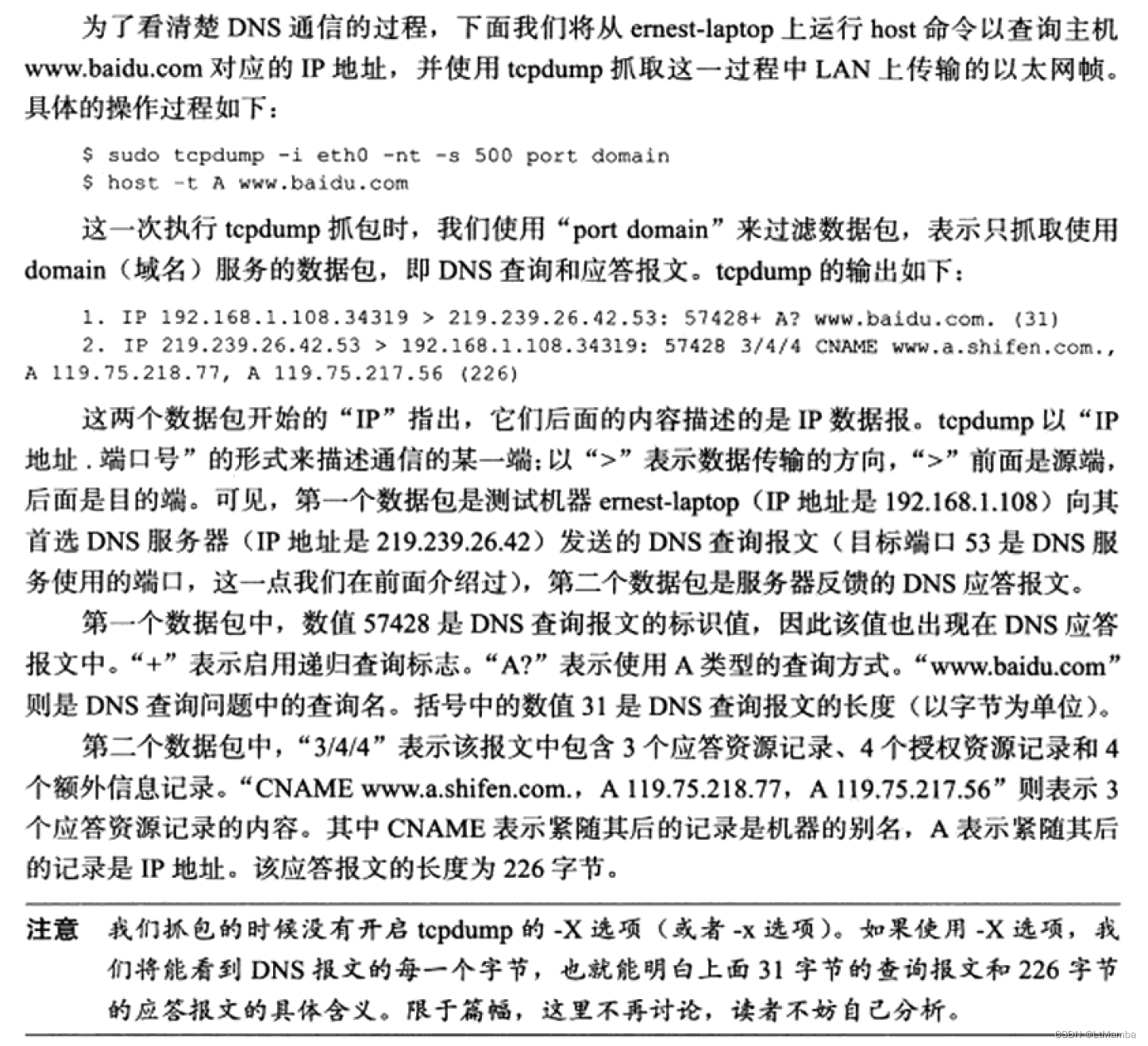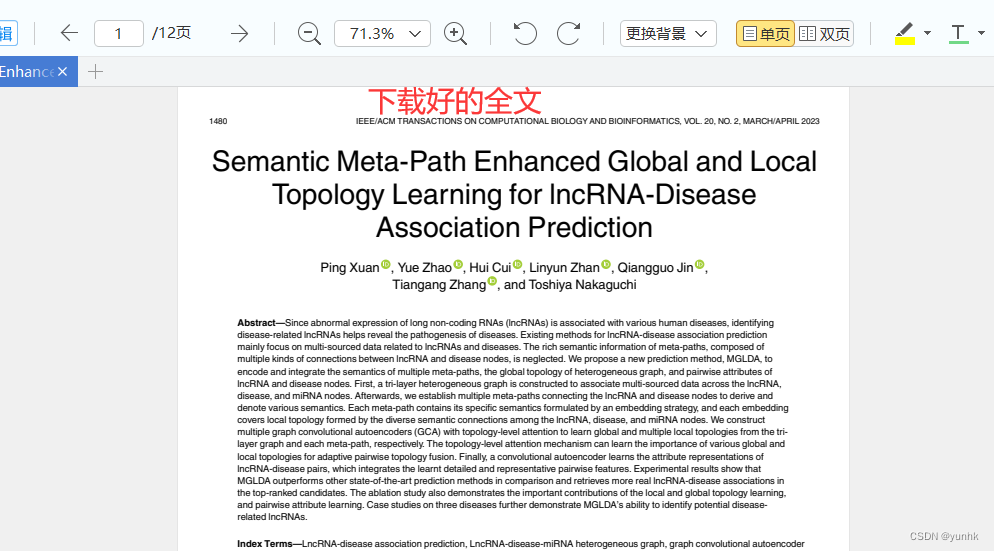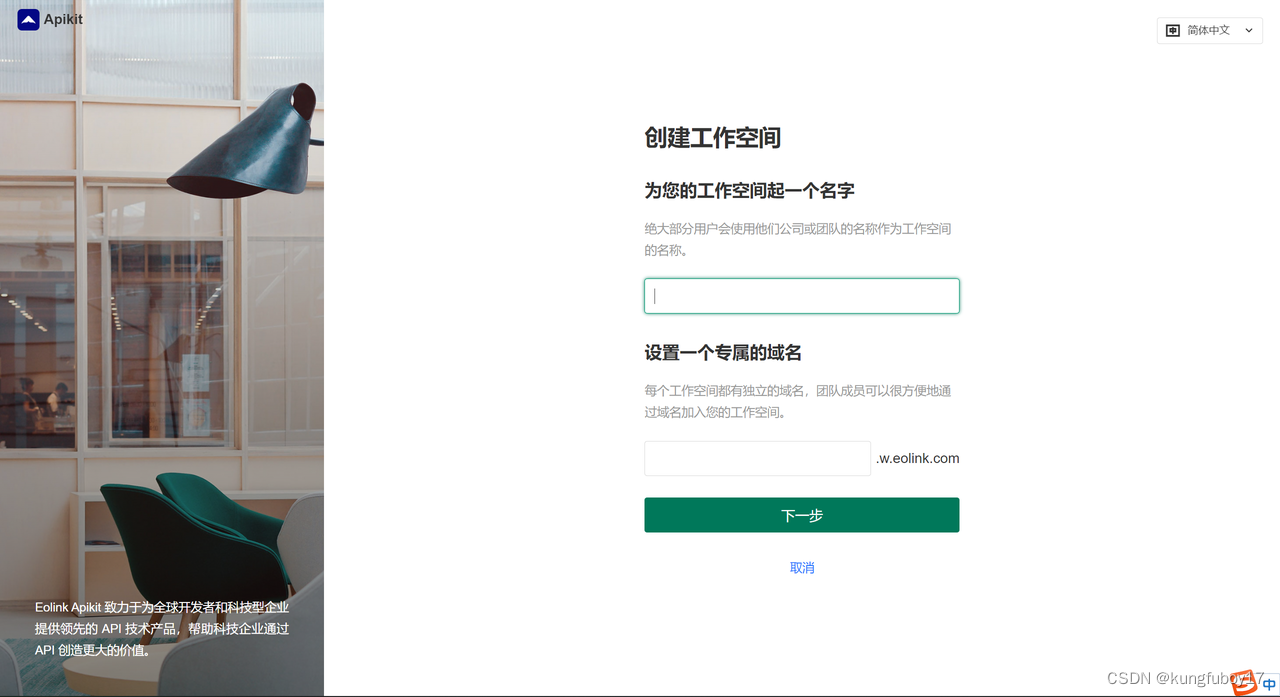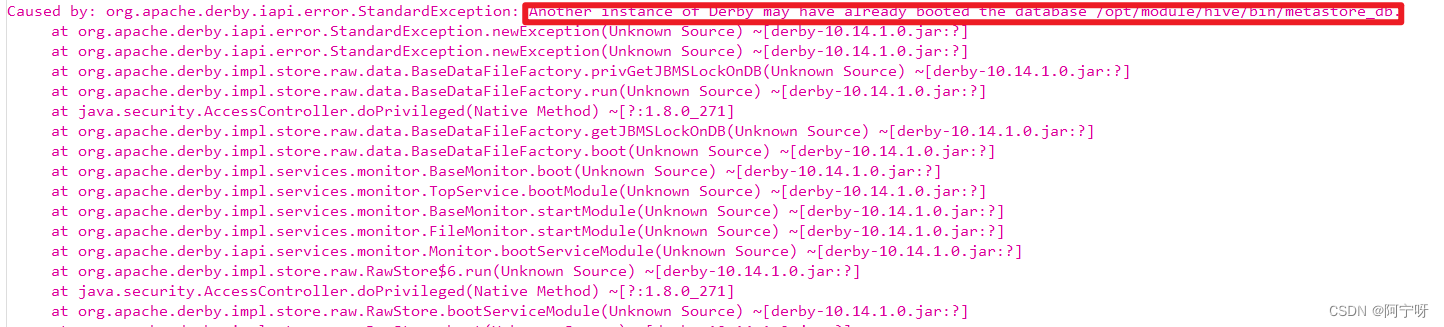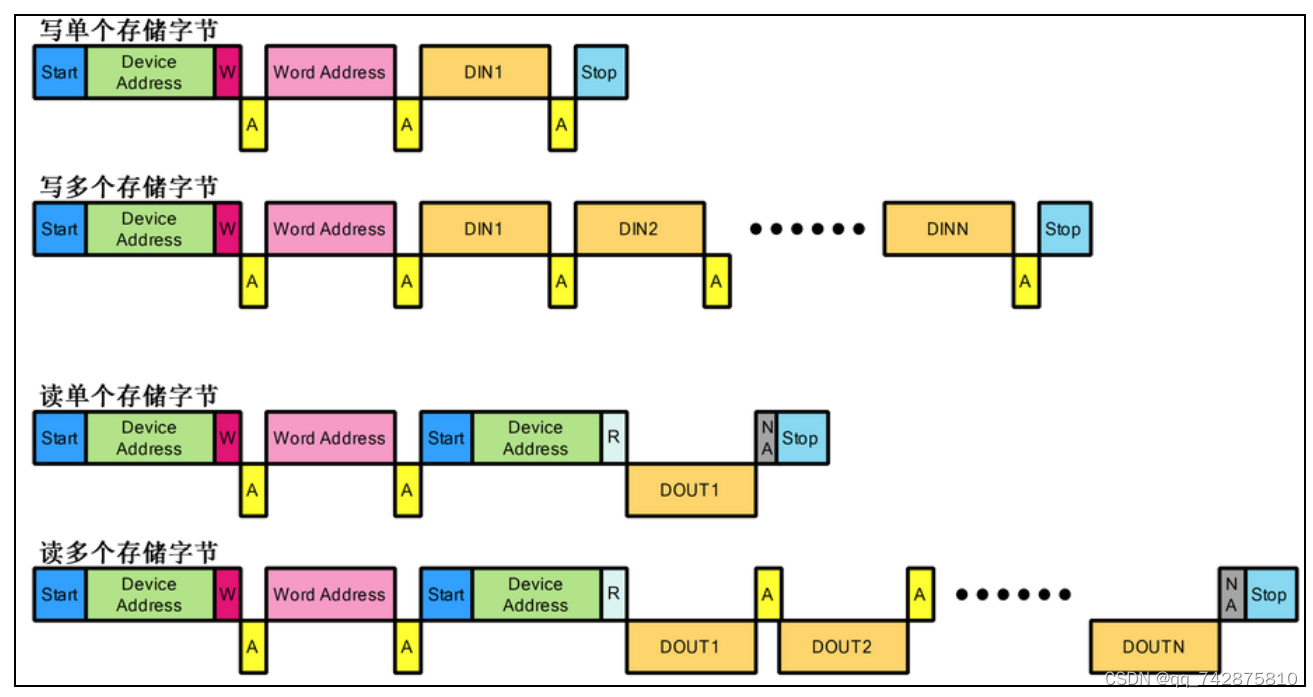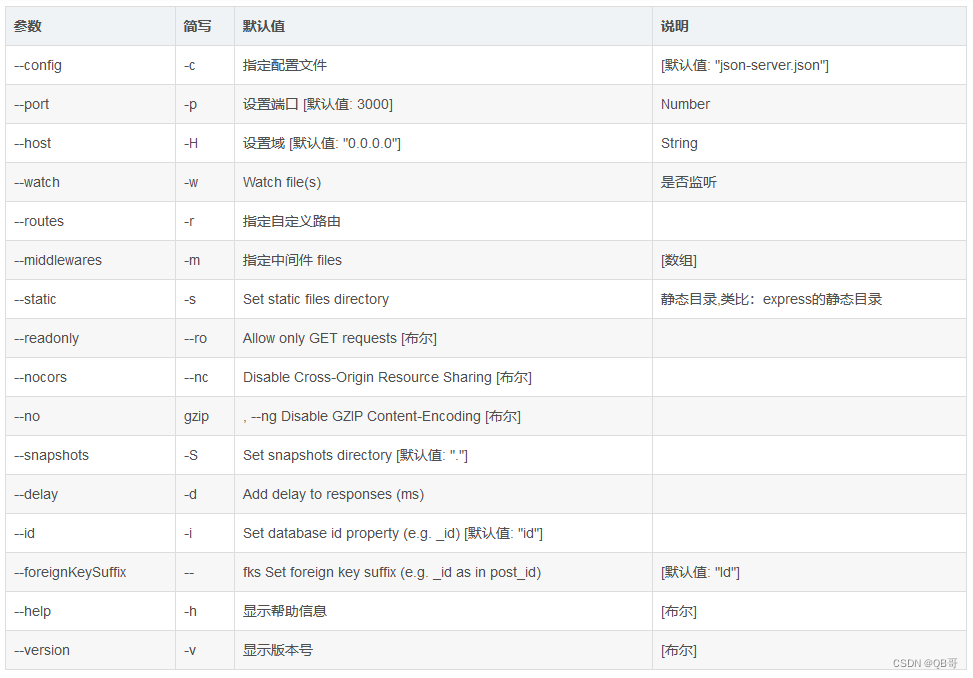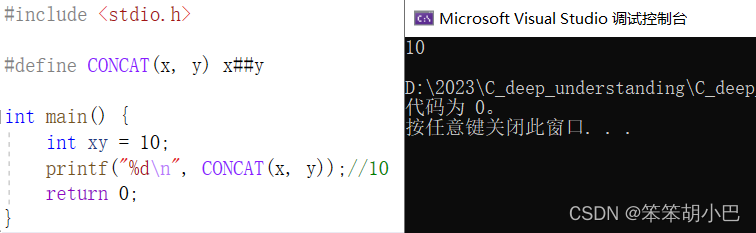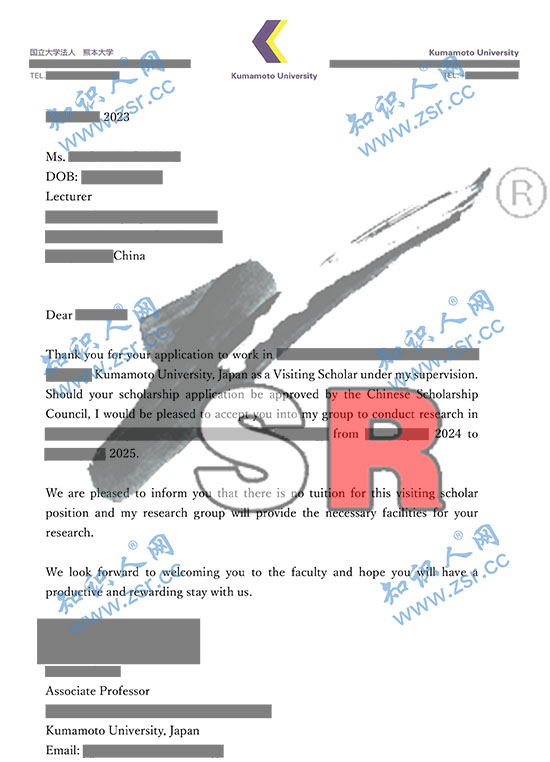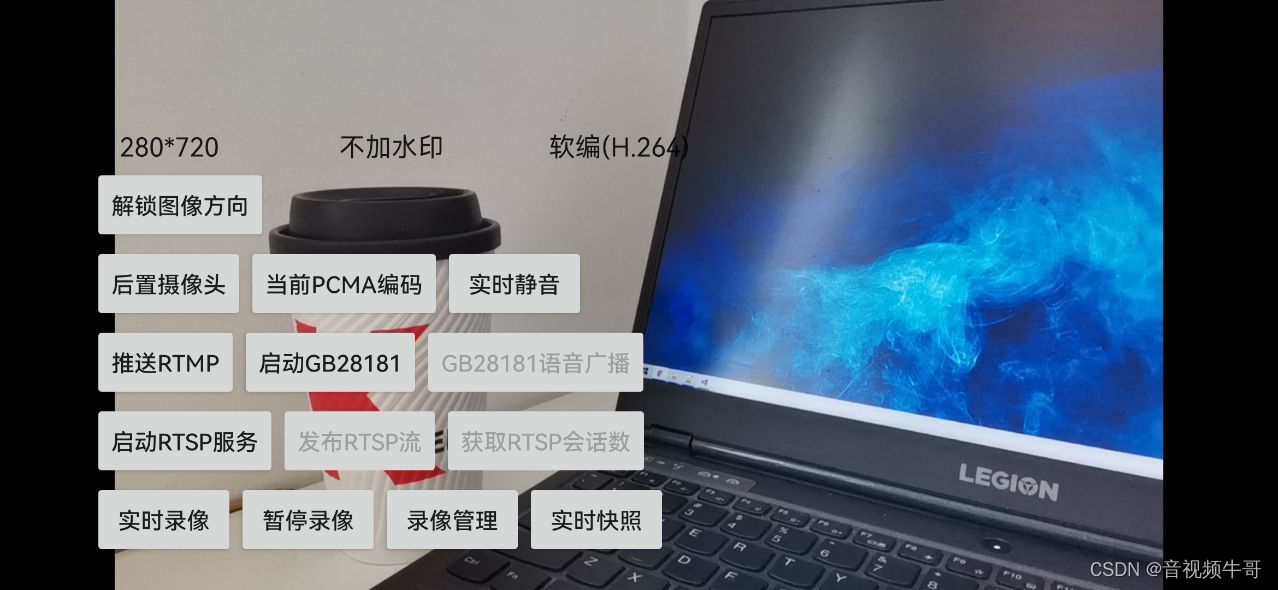一、执行Python(Hello World)程序
对于大多数程序语言,第一个入门编程代码便是 “Hello World!”,以下代码为使用 Python 输出 “Hello World!”
1.1 创建hello.py文件
1.2 编写程序
#!/usr/bin/python
print("Hello, World!")
Python 3.0+ 版本已经把 print 作为一个内置函数,输出 “Hello World!” 代码如下:
#!/usr/bin/python3
print("Hello, World!")
1.3 运行程序
python ./hello.py
二、GUI编程(图形界面开发)
Python 提供了多个图形开发界面的库,几个常用 Python GUI 库如下:
-
Tkinter: Tkinter 模块(Tk 接口)是 Python 的标准 Tk GUI 工具包的接口 .Tk 和 Tkinter 可以在大多数的 Unix 平台下使用,同样可以应用在 Windows 和 Macintosh 系统里。Tk8.0 的后续版本可以实现本地窗口风格,并良好地运行在绝大多数平台中。
-
wxPython:wxPython 是一款开源软件,是 Python 语言的一套优秀的 GUI 图形库,允许 Python 程序员很方便的创建完整的、功能健全的 GUI 用户界面。
-
Jython:Jython 程序可以和 Java 无缝集成。除了一些标准模块,Jython 使用 Java 的模块。Jython 几乎拥有标准的Python 中不依赖于 C 语言的全部模块。比如,Jython 的用户界面将使用 Swing,AWT或者 SWT。Jython 可以被动态或静态地编译成 Java 字节码。
2.1 Tkinter 编程
Tkinter 是 Python 的标准 GUI 库。Python 使用 Tkinter 可以快速的创建 GUI 应用程序。
由于 Tkinter 是内置到 python 的安装包中、只要安装好 Python 之后就能 import Tkinter 库、而且 IDLE 也是用 Tkinter 编写而成、对于简单的图形界面 Tkinter 还是能应付自如。
创建一个GUI程序
1、导入 Tkinter 模块
2、创建控件
3、指定这个控件的 master, 即这个控件属于哪一个
4、告诉 GM(geometry manager) 有一个控件产生了。
2.1.1 实例一
(Python2.x)
#!/usr/bin/python
# -*- coding: UTF-8 -*-
import Tkinter
top = Tkinter.Tk()
# 进入消息循环
top.mainloop()
(Python3.x)
注意:Python3.x 版本使用的库名为 tkinter,即首写字母 T 为小写。
#!/usr/bin/python3
import tkinter
top = tkinter.Tk()
# 进入消息循环
top.mainloop()
运行效果如下

2.1.2 实例二
# -*- coding:utf-8 -*-
import Tkinter as tk
root_window =tk.Tk()
# 设置窗口title
root_window.title('我爱Python:Hello, World!')
# 设置窗口大小:宽x高,注,此处不能为 "*",必须使用 "x"
root_window.geometry('450x300')
# 更改左上角窗口的的icon图标,加载C语言中文网logo标
# root_window.iconbitmap('C:/Users/Administrator/Desktop/favicon.ico')
# 设置主窗口的背景颜色,颜色值可以是英文单词,或者颜色值的16进制数,除此之外还可以使用Tk内置的颜色常量
root_window["background"] = "#C9C9C9"
# 添加文本内,设置字体的前景色和背景色,和字体类型、大小
text=tk.Label(root_window,text="Python,欢迎您",bg="yellow",fg="red",font=('Times', 20, 'bold italic'))
# 将文本内容放置在主窗口内
text.pack()
# 添加按钮,以及按钮的文本,并通过command 参数设置关闭窗口的功能
button=tk.Button(root_window,text="关闭",command=root_window.quit)
# 将按钮放置在主窗口内
button.pack(side="bottom")
#进入主循环,显示主窗口
root_window.mainloop()
执行效果如下